Düzeltme: iCloud Yedekleme Hatası "son yedekleme tamamlanamadı"
İOS 12 çalıştıran iPhone X'imin durduğunu fark ettimyedekleme. Bir güç kaynağına bağlı ve Wi-Fi bağlantısı var. İCloud'a manuel olarak yedekleme yapmaya çalıştım, ancak birkaç dakika sonra aşağıdaki mesajı alıyorum: "son yedekleme tamamlanamadı". Bunun, nasıl çözülebileceği hakkında bir fikriniz var mı? İCloud'u nasıl düzeltebilirim, iCloud'a yedekleme yapamaz.- Tim
iOS 12 bir dizi parlak özelliğe sahip olacakve daha fazla kararlılık. Yine de kaçınılmaz olarak, birkaç iOS 12 yükseltme hatası ve diğer küçük sorunları da var. Yeni iOS 12 beta sürümüne güncelleme yapan kullanıcılar, iOS 12 ile ilgili farklı türde problemler talep etmişlerdir. Bazı kullanıcılar iOS 12 sonrası veri kaybıyla karşılaştı, ancak birkaç kullanıcı iOS 12'nin hücresel verilerini dramatik bir şekilde yediğini söylüyor. Ancak toady başka bir yaygın sorun hakkında konuşacağız - iCloud Hatası "son yedekleme tamamlanamadı".
Asıl sorun, iPhone'un başlamasıverilerinizi yedekleyin, ancak birkaç dakika içinde, kesin bir sebep olmadan durdurulacaktır. Sonunda, "Son yedekleme tamamlanamadı", "Yeterli Depolama Alanı Yok." iCloud Yedekleme'yi etkinleştirme. " Bu konular için çeşitli çözümler var. Ancak burada, çoğu Apple kullanıcısı için çalışmış olan bazıları için.
Hatası "son yedekleme tamamlanamadı"
Bunu düzeltmek için bu yolları kullanmadan önce, lütfen gerçekten cihazınız için yeterli iCloud depolama alanı olup olmadığını kontrol edin. Ardından sorunu çözmek için aşağıdaki yöntemleri izleyin.
Yöntem 1. Çıkış yapın ve iCloud'da tekrar oturum açın
Öncelikle, sorunun geldiğini varsayıyoruziCloud'dan. iCloud, iPhone'unuzu açtıktan sonraki ilk saniyeden itibaren arka planda çalışır. Verileri otomatik olarak yedeklemek için hesap kimlik bilgisi gerekir. İCloud'dan çıkış yapmak ve tekrar giriş yapmak hile yapabilir. Git Ayarlar > iCloud > Oturumu Kapat. Bundan sonra, iCloud'da tekrar oturum açabilirsiniz.
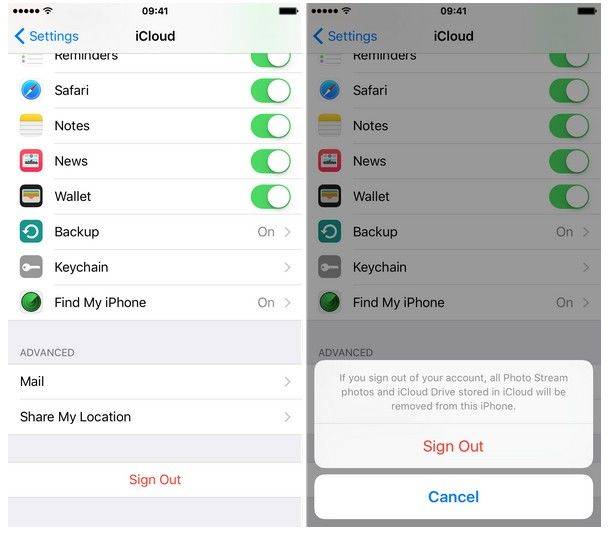
Method2. Ağ Ayarları Sıfırlama
Bazen kötü bağlantı aynı zamanda iCloud'da yedeklenememesine neden olabilir. Durumun doğru olmadığından emin olmak için Ayarlar > Genel> Reset > Ağ Ayarları Sıfırlama. Daha sonra şifrenizi girip bu ayarları sıfırlamak istediğinizi onaylayın. Ancak bu daha önce kaydedilmiş olan tüm Wi-Fi ağlarını siler.
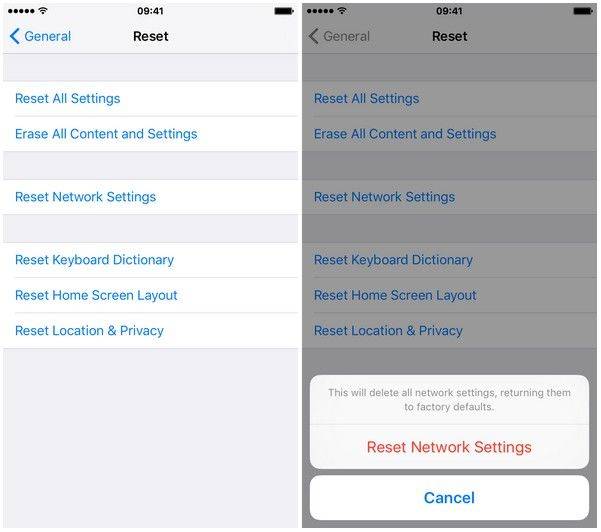
Method3. Cihazınız için mevcut iCloud yedeklemesini silin
Yukarıda belirtilen çözümler işe yaramazsa,Bunu basitçe deneyebilirsin. Bu çözümler biraz tehlikeli olsa da bazı kullanıcılar için çok çalıştı. Genel olarak, iCloud herhangi bir çatışma yaratmaz, ancak bazen olabilir. Bu yüzden de bu bir çözüm olabilir. Ayarlar>iCloud>Depolama>Depolamayı Yönet> yedekleme oluşturmayan aygıtı seçin>Yedeklemeyi Sil.

Method4. Cihazını geri yükle
Şimdiye dek başka hiçbir şey işe yaramadıysa, buen son çözüm. Bunu PC veya Mac için iPhone veya iTunes'dan yapabilirsiniz. Bunu yapmadan önce, değerli verilerinizi yedeklemeyi unutmayın. Bu işlem iPhone'unuzdaki tüm verileri temizler.
İPhone'da: Ayarlar> Genel> Sıfırla> Tüm İçeriği ve Ayarları Sil'e gidin.
İTunes'da: iPhone'u PC'ye / Mac'e Bağlayın> iPhone'unuzu Seçin> Tıklayın İPhone'u geri yükle > Tıkla Restore onay yapmak
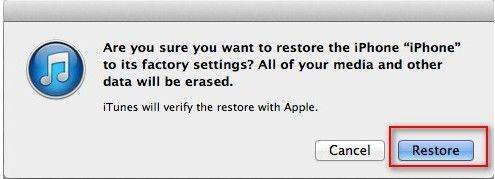
Ekstra İpuçları: Fotoğrafları iCloud Yedekleme'den Çıkarma
Tenorshare UltData ile kolayca erişebilirsiniziCloud yedekleme ve kayıp verileri iCloud yedeklemesinden kurtarın. Bunun yanı sıra, UltData ayrıca doğrudan iOS aygıtlarındaki kayıp verileri kurtarmayı ve iTunes yedeklemesinden almayı da destekler.
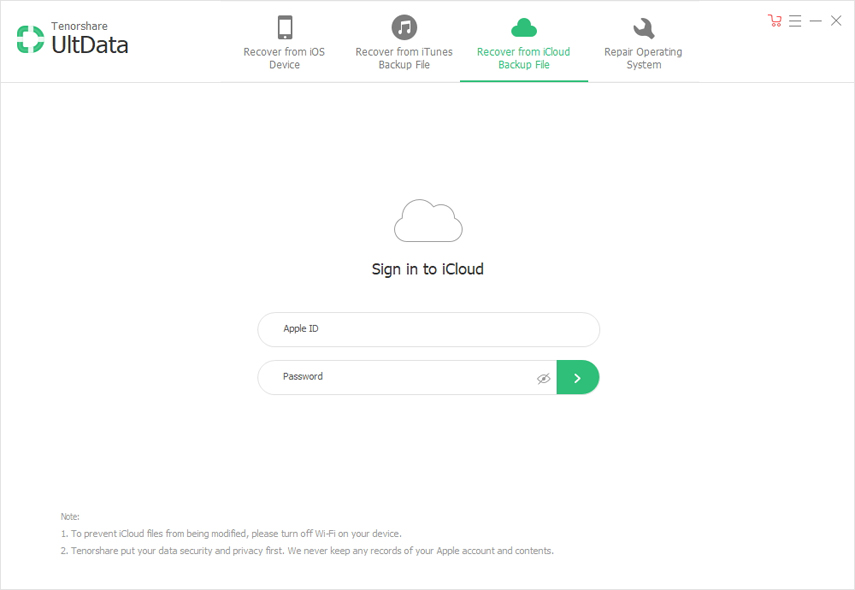
İCloud'u düzeltmek için tüm çözümlerYedekleme ve yedekleme hataları görünmüyor. Herhangi bir sorunuz varsa, lütfen yorumlarınızı yorum bölümünde bırakın. Size mümkün olduğunca daha fazla çözüm sunacağız.


![[Sorun Giderildi] iTunes Hatası 503 iTunes aracılığıyla Apple Music'e Erişmeye Çalışırken](/images/itunes-tips/issue-fixed-itunes-error-503-when-trying-to-access-apple-music-via-itunes.jpg)




![[Sorun Çözüldü] iCloud Calendar Sync Hatası 400](/images/icloud-tips/issue-solved-icloud-calendar-sync-error-400.jpg)

